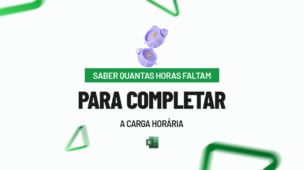Antes de mais nada, a formatação condicional já é um recurso bem antigo no Excel. Apesar dessa ferramenta ser bem familiar para alguns usuários do Excel sempre existem dúvidas e segredos sobre esse tema.
Uma dúvida muito comum é colorir uma linha inteira de uma tabela usando a formatação condicional tendo como base um critério estabelecido.
Logo a seguir, aprenderemos como realizar essa ação, usando uma simples fórmula na formatação condicional.
Baixe a planilha para praticar o que foi ensinado neste tutorial:
Como Colorir uma Linha Inteira com Formatação Condicional no Excel
Primeiramente, perceba que no exemplo abaixo, temos uma tabela de vendas mensais onde possui uma coluna com nomes de vendedores e várias colunas de meses com seus respectivos valores de vendas:
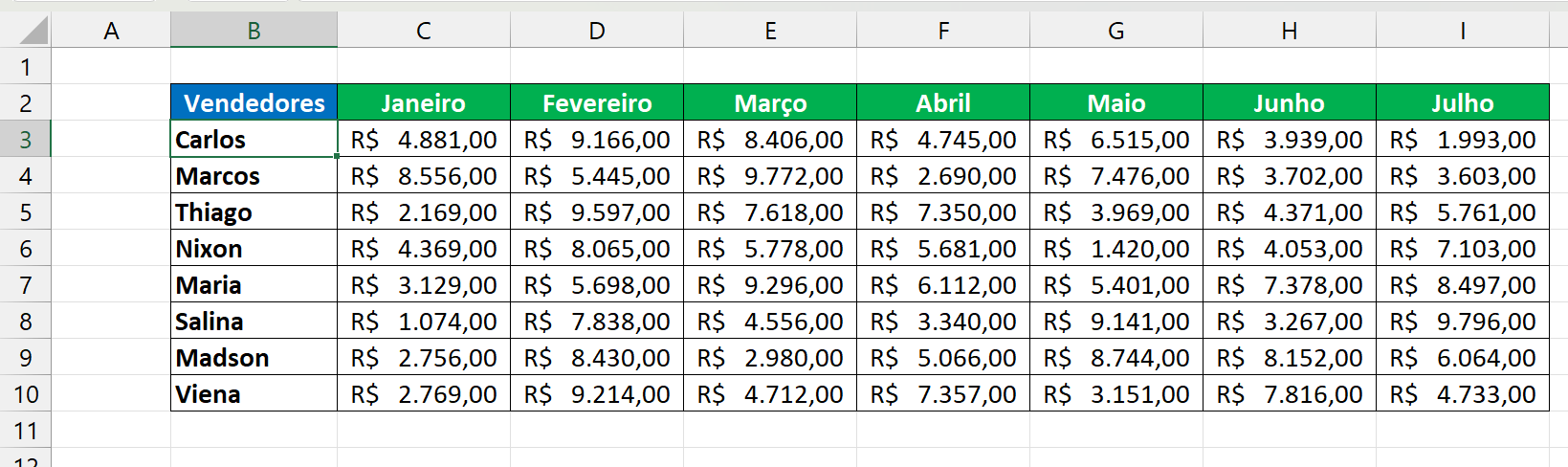
Se a intenção fosse colorir somente a linha inteira referente ao nome do vendedor “Thiago”, nosso passos seriam esses:
Contudo, inicialmente selecione todos os dados da tabela:
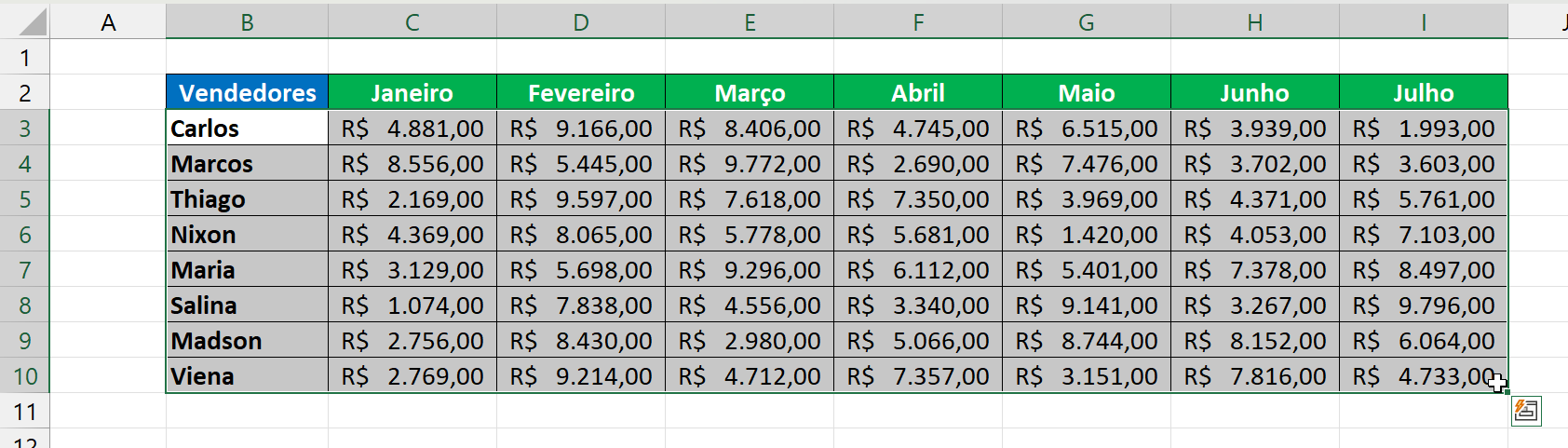
Clique na guia PÁGINA INICIAL >> FORMATAÇÃO CONDICIONAL >> NOVA REGRA:
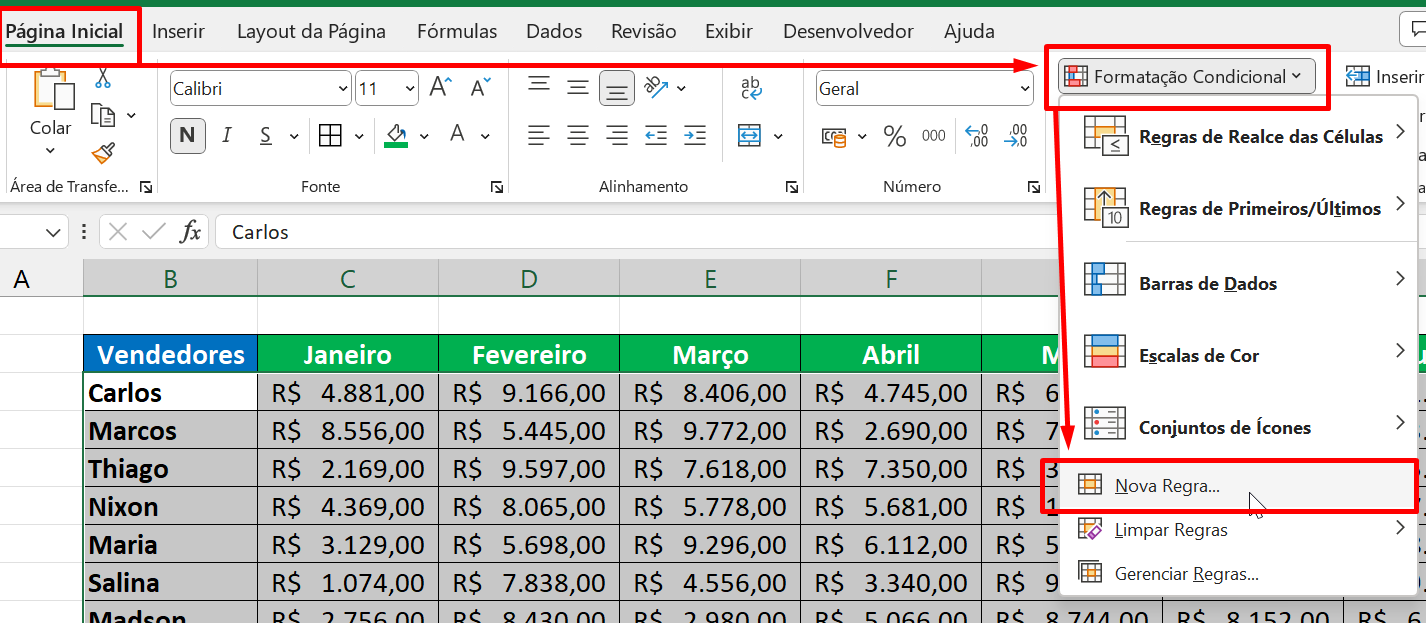
Em seguida, dentro da janela abaixo selecione a última opção da lista e referencie a primeira célula da tabela com base nos nomes dos vendedores:
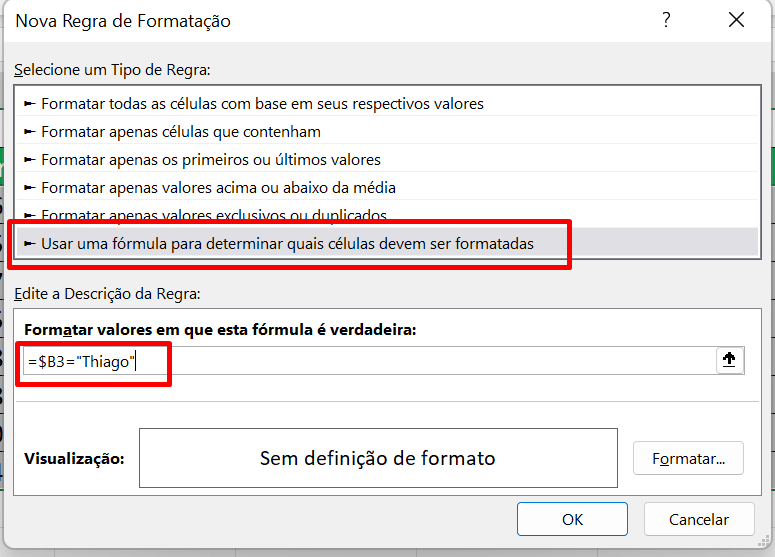
No campo acima, colocamos: =$B3=”Thiago”.
Note que a célula B3 é correspondente ao primeiro vendedor da coluna:
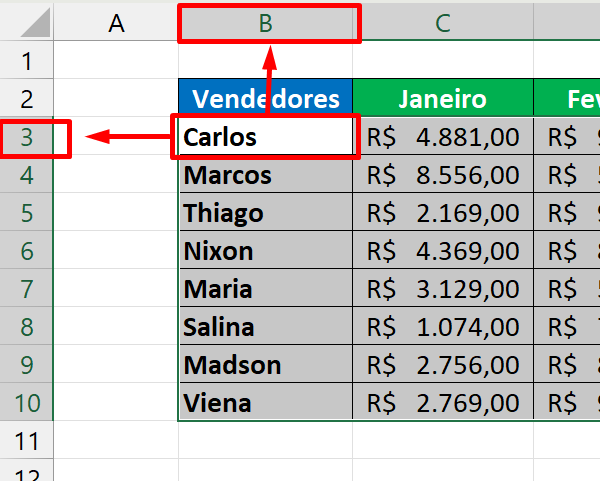
Então se o nome de alguma célula da coluna for igual ao nome “Thiago”, toda a linha será colorida.
Posteriormente já na mesma janela, você deve clicar no botão “Formatar” e escolher uma cor de preenchimento para a formatação que será aplicada:
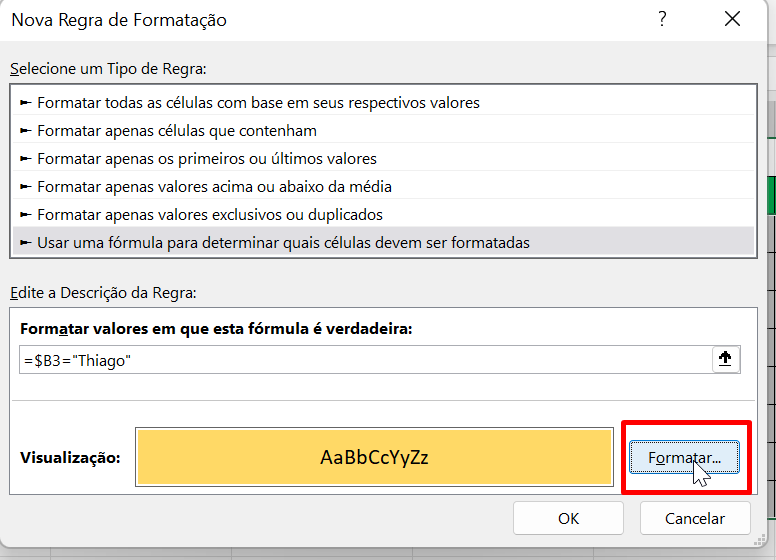
Além disso só para questão de exemplo escolhemos a cor amarela.
No entanto, para concluir clique no botão “OK” e confirme as demais alterações.
E este será o nosso resultado:
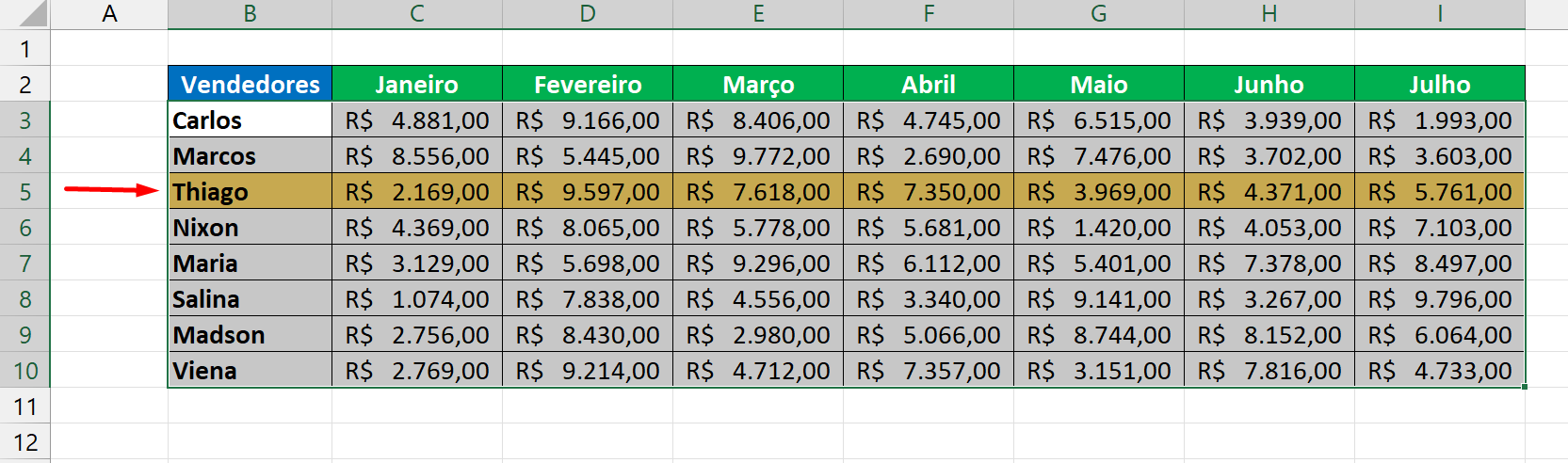
Curso de Excel Completo: Do Básico ao Avançado.
Quer aprender Excel do Básico ao Avançado passando por Dashboards? Clique na imagem abaixo e saiba mais sobre este Curso de Excel Completo.
Por fim, deixe seu comentário sobre o que achou de usar este recurso e você também pode enviar a sua sugestão para os próximos posts. Até breve!







![O-MODO-MAIS-RAPIDO-DE-GERAR-TABELAS-NO-CHAT-DO-BING-[BING-AI] O Modo Mais Rápido de Gerar Tabelas no Chat do Bing [Bing AI]](https://ninjadoexcel.com.br/wp-content/uploads/2023/08/O-MODO-MAIS-RAPIDO-DE-GERAR-TABELAS-NO-CHAT-DO-BING-BING-AI-304x170.jpg)


![Como-Usar-a-Opção-[Segurança-de-Macro]-no-Excel Como Usar a Opção [Segurança de Macro] no Excel](https://ninjadoexcel.com.br/wp-content/uploads/2023/01/Como-Usar-a-Opcao-Seguranca-de-Macro-no-Excel-304x170.jpg)